
Het is waar dat je een gamer kunt zijn en toch, a Spotify minnaar. Als je er een bent, heb je dan ooit geprobeerd naar je favoriet te luisteren? Spotify liedjes tijdens het afspelen van uw PS4? Als je dat deed of momenteel geniet van deze goede combinatie, heb je dit ooit meegemaakt? "Spotify op PS4 werkt niet” kwestie?
Veel mensen weten waarschijnlijk hoe geweldig het is om een PS4-gameconsole in huis te hebben. Je hoeft hem alleen maar aangesloten te houden op een bepaalde monitor, misschien een tv, en je controller bij je te houden, en klaar is kees! Je kunt de hele dag gamen! Het zou nog beter zijn als je je favoriete PS4-game speelt terwijl je wat streamt Spotify liedjes waar je ook van houdt.
Maar wat als plotseling dit probleem, "Spotify op PS4 werkt niet", wordt aangetroffen, wat zijn de opties die u denkt om dit te verhelpen en eindelijk terug te gaan naar uw gebruikelijke spelroutine? U leest dit bericht waarschijnlijk nu omdat u niet zo goed weet wat u moet doen. Maak je geen zorgen meer, dit artikel is echt aan jou opgedragen.
Inhoudsopgave Deel 1. Waarom is Spotify Werkt niet op mijn PS4?Deel 2. Hoe te repareren? Spotify op PS4 werkt niet ProbleemDeel 3. De beste manier om te repareren Spotify Op PS4 werkt niet ProbleemDeel 4. Veelgestelde vragen over spelen Spotify Op PS4Deel 5. Conclusie
Tijdens het gamen merkte je dat je de gebruikelijke streaming niet kunt doen Spotify nummers op je PS4 ("Spotify op PS4 werkt niet'), zul je waarschijnlijk nadenken over de redenen waarom dit probleem zich voordeed.
U moet weten dat er veel mogelijke redenen zijn waarom dit probleem, "Spotify op PS4 werkt niet”, ontstaan.
Hier zijn enkele van de meest voorkomende redenen waarom uw Spotify werkt gewoon niet en speelt niet op je PS4-console.
Wat de reden ook is waarom dit “Spotify op PS4 werkt niet' probleem blijft zich voordoen, het belangrijkste is dat je weet hoe het kan worden opgelost. Leer alle details die je nodig hebt terwijl je naar het tweede deel van dit artikel gaat.
Als u eenmaal op internet rondkijkt, zult u zeker tal van methoden tegenkomen die u kunnen helpen dit probleem op te lossen.Spotify op PS4 werkt niet” dilemma. En we hebben de informatie in dit gedeelte van het artikel samengevat om het u erg gemakkelijk te maken. U kunt elk van deze gepresenteerde oplossingen proberen en kijken of het probleem wordt opgelost.
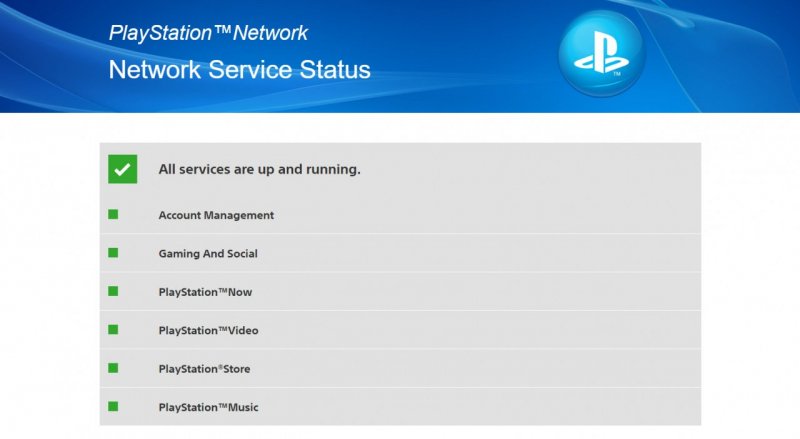
Zoals vermeld in het eerste deel, is een mogelijke oorzaak hiervan "Spotify op PS4 werkt niet”-probleem kan te wijten zijn aan problemen op de PSN-server. En dus, om dit te corrigeren, moet u de status controleren om te zien of dit het probleem veroorzaakt. Het moet operationeel zijn.
Op basis van onderzoek nemen problemen met PSN-servers meestal niet zoveel tijd in beslag. Ze geven de gebruikers ook een tijdschema als de storing is gepland of bekend is.
De gebruikelijke oplossing van iedereen is om te proberen de app opnieuw op te starten wanneer er een storing optreedt. Dit werkt meestal. U kunt proberen het geforceerd te sluiten Spotify app op je PS4. Doe dit door deze stappen te volgen.
Stap 1. Ga eerst naar het "Startscherm". Dit doe je door op de PS-knop te klikken die je op je PS4-controller ziet.
Stap 2. Zoek nu naar de Spotify pictogram en laat het markeren.
Stap 3. Er is ook een knop "OPTIES" op uw bedieningselement, druk erop.
Stap 4. Er worden opties weergegeven en u hoeft alleen maar op het menu "Toepassing sluiten" te drukken.
Stap #5. Druk nu op de knop "OK" om bevestiging aan te geven.
Stap #6. Start de Spotify app en controleer of de "Spotify op PS4 werkt niet”-probleem is nog steeds aanwezig.
Als bij het herstarten van uw Spotify applicatie, je kunt er nog steeds geen spelen Spotify tracks op je PS4, dan is een andere toevlucht voor jou om je PS4 opnieuw op te starten. Hiermee wordt uw gameconsole vernieuwd en worden alle andere actieve toepassingen gesloten die de werking van de console kunnen beïnvloeden Spotify app. Opnieuw opstarten wist de systeemcache en lost enkele bugs op.
Volg gewoon deze stappen om je PS4-gameconsole opnieuw op te starten.
Stap 1. Zorg dat je PS4 is uitgeschakeld.
Stap 2. Koppel de kabel los en wacht ongeveer 30 seconden.
Stap 3. Zodra 30 seconden zijn verstreken, sluit u de voedingskabel opnieuw aan en opent u uw PS4.
Probeer naar de Spotify applicatie en controleer of het nu werkt zoals verwacht.
Een andere waarschijnlijke oorzaak van de “Spotify op PS4 werkt niet” kan een onstabiele internet- of dataverbinding zijn. Er zijn scenario's dat de apps op je PS4-gameconsole niet werken als je internetverbinding niet goed werkt.
Er zijn ook gevallen waarin problemen worden opgelost zodra u de netwerkapparaten opnieuw hebt opgestart. Er wordt dus ook voorgesteld om de router, modem of switch te vernieuwen.
Als je het niet weet, is de aanbevolen upload- en downloadsnelheid 4 Mbps om een soepel gebruik van je PS5 voor online activiteiten te garanderen. Om te zien of je momenteel die snelheid hebt, kun je een snelheidstest uitvoeren.
Als u niet voldoende kennis heeft over de juiste probleemoplossingsactiviteiten of als u heeft vastgesteld dat uw internetverbinding traag is of problemen ondervindt, is het raadzaam om hulp te vragen aan uw internetprovider. Er zijn ook gevallen waarin de aanwezige problemen alleen door hen kunnen worden opgelost, dus het zou beter zijn als u ze erbij betrekt.
Als opnieuw opstarten niet werkt, probeer dan misschien het opnieuw te installeren Spotify app zal een antwoord zijn. U kunt proberen de app te verwijderen en vervolgens opnieuw te installeren.
Om uw te verwijderen Spotify toepassing, volg gewoon de onderstaande procedure.
Na het verwijderen van uw Spotify applicatie, start je PS4 eerst opnieuw op. Voer de installatie opnieuw uit zodra deze weer actief is.
Hier is hoe.

Een andere optie om te proberen als Spotify nog steeds niet werkt, is het gebruik van een andere DNS-server. Er zijn gevallen waarin de door uw ISP geleverde DNS mogelijk niet beschikbaar is of trage snelheidsproblemen veroorzaakt. Probeer een DNS-server van derden te vinden en kijk of het probleem wordt opgelost. Een goed voorbeeld is Google DNS (aangezien dit gratis te gebruiken is en nuttig is gebleken).
Alle zeven oplossingen die in deze sectie worden gepresenteerd, kunnen worden uitgecheckt en geprobeerd om het “Spotify op PS4 werkt niet” probleem. Als geen van deze echter effectief lijkt, kunt u proberen alle Spotify liedjes die je leuk vindt en laat ze overzetten naar je PS4-gameconsole via een USB-kabel.
Dat is misschien twijfelachtig en moeilijk voor u, maar het is mogelijk. En het mooie is dat het gemakkelijk is om te doen. Leer meer terwijl je je verdiept in de inhoud van het volgende deel van dit bericht.
Het zou zo irritant zijn om erachter te komen dat je, zelfs nadat je een heleboel oplossingen hebt geprobeerd, dit nog steeds hebt "Spotify op PS4 werkt niet "probleem. Maar maak je geen zorgen, we hebben een goede aanbeveling voor je. Waarom niet download alle Spotify tracks waar je van houdt en bewaar ze op je PS4-gameconsole? Op deze manier hoef je niet steeds te controleren of de Spotify app werkt goed of niet.
U kunt proberen met behulp van de DumpMedia Spotify Music Converter in dit geval! Klopt. Het is een professionele applicatie van derden die elk kan downloaden Spotify tracks en kan zelfs spelen Spotify offline downloaden zonder enige beperking! Het verwijdert wel de DRM-beveiliging van de nummers, waardoor het mogelijk wordt om de overdracht van je pc naar je PS4-console uit te voeren.
Download gratis Download gratis
Over de kwaliteit hoef je niet na te denken, want deze kan ook behouden blijven 100% kwaliteitsniveau, zelfs na het conversieproces. Zelfs de ID3-tags en metadata-informatie blijven behouden! Het heeft ook geavanceerde functies waardoor het gemakkelijk en gemakkelijk te gebruiken is.
Het DumpMedia Spotify Music Converter is meertalig, heeft aanpasbare instellingen en werkt 4x sneller dan welke andere converter dan ook.
Het is ook eenvoudig te gebruiken. Om je een idee te geven, hier is hoe je ze kunt converteren en downloaden Spotify nummer voordat u het op uw PS4-console opslaat.
Stap 1. Installeer de DumpMedia Spotify Music Converter op uw pc nadat u ervoor heeft gezorgd dat aan alle installatiebehoeften is voldaan. Start daarna de app en begin vervolgens met het toevoegen van de Spotify tracks die u wilt converteren.

Stap 2. Nu kunt u het uitvoerformaat kiezen.

Stap 3. Ten slotte, door simpelweg de knop "Converteren" aan te vinken, begint de app met het converteren van de Spotify nummers geïmporteerd. Dit zou maar een paar minuten moeten duren, aangezien de app op hoge snelheid werkt en u de bestanden meteen gereed kunt hebben.

Nu je de geconverteerde hebt Spotify nummers, het enige wat je nu hoeft te doen is ze overbrengen naar je PS4-gameconsole. Doe dit door je PS4 via een USB-kabel op je pc aan te sluiten.
Q1. Kan je gebruiken Spotify op PS4 zonder WIFI?
U kunt Spotify muziek op PS4 met behulp van de Spotify applicatie op je PlayStation 4 en PlayStation 3. Met de Spotify Premium-abonnement, je kunt nummers streamen Spotify naar PS4 voor offline luisteren. Dit zou ook bereikt kunnen worden met DumpMedia Spotify Music Converter.
Vraag 2. Hoe sla je nummers over? Spotify tijdens het spelen op PS4?
Q3. Hoe controleer ik Spotify tijdens het spelen van PS4?
Je kunt naar muziek luisteren terwijl je compatibele PS5- en PS4-games speelt. Druk tijdens de game op de PS-knop om naar het controlecentrum te gaan en Muziek te selecteren. Kies een nummer of podcast die je wilt afspelen. Uw selectie wordt automatisch afgespeeld.
Om van uw muziekervaring te genieten en deze nog verrijkender te maken, moet u het volgende doen: Spotify op PS4 werkt niet probleem. Ik hoop dat deze tips voor probleemoplossing je zullen helpen. Eigenlijk is de beste methode om het op te lossen om de DumpMedia Spotify Music Converter. Het kan je helpen bij het downloaden Spotify nummers zonder Premium. Dus je kunt spelen Spotify muziek op elk apparaat zonder limiet.
